当您的 Mac 显示一条 Wi-Fi 消息表明您的设备已暂停时该怎么办

尝试连接 Wi-Fi 时,您会在 Mac 屏幕上的窗口中看到一条神秘消息:”已暂停”,并带有一个蓝色的大暂停按钮。附加文字显示:”您的设备已暂停。”在窗口底部,您会看到一个域名 captive.apple.com 和一个”取消”按钮。 iPad 或 iPhone 上的视图中会出现类似的窗口。消息很明确:您无法通过此连接访问互联网。
是什么创建了此对话框?为什么 captive.apple.com 会出现在 Mac 上显示该对话框的窗口中? Wi-Fi 路由器生成了该消息,而 Apple 除了显示该消息外并未参与其中。
几年前,Apple 添加了一种巧妙的方法(首先是 Mac,后来是 iPhone 和 iPad),让它们在需要访问门户页面的 Wi-Fi 热点上有效工作。这些热点门户劫持 DNS(域名命名系统),该系统将人类可读的域名(例如 www.macworld.com)转换为计算机可管理的互联网协议 (IP) 地址(例如 192.0.66.208)。
在 Apple 添加此技巧之前,在连接到 Wi-Fi 网络后、网络门户允许您连接到互联网之前,您可能会遇到连接问题。如果您尝试浏览网站,热点会将您重定向到本地门户。门户 Web 服务器在重定向页面上显示登录页面或其他信息:您可能需要付费、单击”接受条款”按钮或使用现有帐户登录才能继续。
这个过程很混乱,因为它实际上是对 DNS 的黑客攻击,而 DNS 并不是出于这样的目的。当您连接到网络时,门户 DNS direct 可能会中断您的所有其他互联网连接。您的电子邮件应用程序会报告错误。网站图标(出现在浏览器选项卡栏中的微小网站图标)可能会显示为损坏的图像,或者更糟糕的是,会更改为门户的图像。太丑了。
苹果介入了。当您首次连接到 Wi-Fi 网络时,Apple 会尝试连接到 captive.apple.com。它检查响应。如果操作系统无法访问该域,它会将其解释为存在门户,并在 iOS、iPadOS 或 macOS 中弹出一个对话框,就像嵌入式浏览器一样。它可以让您像浏览网页一样浏览门户登录,但会告诉其他应用程序您尚未连接到网络。
出现此暂停消息时,本地路由器已阻止您的设备连接到互联网。它显示的”门户”页面是包含消息和图形的页面 – Apple 不会在其任何操作系统中生成该页面。
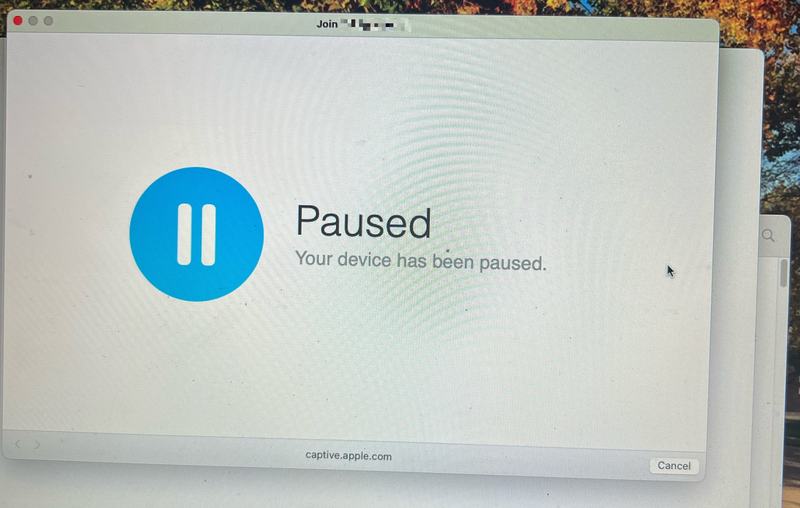 Apple 并未暂停您的设备对网络的访问,而路由器却暂停了。
Apple 并未暂停您的设备对网络的访问,而路由器却暂停了。
在检查一位读者的屏幕截图时,很明显他们的家用 Amazon Eero 路由器已”暂停”访问。这是一项 Eero 功能,可用于按设备控制对互联网的预定访问。读者或其家庭 IT 专家可能不小心在配置文件中启用了此暂停模式。
其他路由器也具有类似的功能:它们可以通过网络 ID 阻止特定设备,或阻止不在批准的访问列表中的设备。
针对 Eero 或类似情况的解决方案是向您的网络管理员(可能是您或家庭成员)申请连接到路由器并选中复选框或批准连接以”取消暂停”。
这篇 Mac 911 文章是对 Macworld 读者盖尔提交的问题的回应。
询问 Mac 911
我们整理了最常被问到的问题列表,以及答案和专栏链接:阅读我们的超级常见问题解答,看看您的问题是否得到解答。如果没有,我们总是在寻找新的问题来解决!通过电子邮件将您的信息发送至 mac911@macworld.com,包括适当的屏幕截图以及您是否希望使用您的全名。并非所有问题都会得到解答,我们不会回复电子邮件,也无法提供直接的故障排除建议。
